Amazon Prime'da Starz Hesabınızı Nasıl Silersiniz?
Akış Cihazları / / August 05, 2021
Özel ROM | CyanogenMod | Android Uygulamaları | Firmware Güncellemesi | MiUi | Tüm Stok ROM | Lineage İşletim Sistemi |
Reklamlar
Bugün, görsel eğlence için OTT platformları arasında seçim yapmak söz konusu olduğunda kullanıcılar için çok sayıda seçenek var. Çoğu insan bazı günler belirli bir portalı kullanır. Sonra başka benzer OTT sağlayıcılarına geçerler. Tek yapmaları gereken üyeliklerini iptal etmek olduğu için değiştirmek kolaydır. Hangisinden bahsederken, nasıl yapılacağını bilelim Amazon Prime'da Starz hesabını sil.
Amazon Prime'da Starz'ın hem ücretsiz deneme hem de ücretli abonelik hesaplarının iptal edildiğini açıkladım. Ücretsiz denemeye sahip bazı kişiler, aboneliklerini durdurmak için ayarlara ulaşmayı oldukça zor bulmuştur. Bu kılavuz, Amazon'da aktif bir Starz hesabı olan ve silmek istedikleri kullanıcılara yardımcı olacaktır. Öyleyse, rehbere girelim ve nasıl yapılacağını kontrol edelim.

Reklamlar
Amazon Prime'da Starz Hesabınızı Silin
Öncelikle aktif bir premium üyeliğin nasıl iptal edileceğini görelim. Bu, OTT platformunda seçtiğiniz içeriğin keyfini çıkarmak için ödeme yaptığınız anlamına gelir.
- Kimlik bilgilerinizi kullanarak Amazon Prime hesabınıza giriş yapın
- Üst köşede, işaretçiniz açıkken vurgulayın Hesaplar ve Listeler
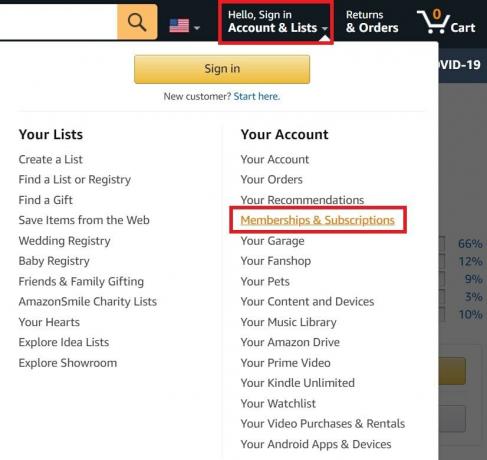
- Ardından görünen menüden Üyelikler ve Abonelikler
- Bunun altında seçin Prime Video kanalları
- Şuraya gidin: Eylemler sütunu
- Starz hesabınız için tıklayın Kanalları İptal Et
- Eylemi onaylayın.
Amazon Prime'da Ücretsiz Deneme Hesabınızı Kaldırma
Ücretsiz deneme hesabı kullanıcıları için, Starz hesabınızı bu şekilde silersiniz. Ayarlar biraz farklı. bunları normal abonelik bölümünde bulamazsınız.
- hesabınıza giriş yapın
- Git Hesaplar ve Listeler > tıklayın Hesabınız menüden
- Bunun altında gidin Dijital İçerik ve Cihazlar
- Seçiniz Uygulamalar ve Daha Fazlası
- Sol tarafta şuraya gidin: Yönetin
- o tıklamanın altında Abonelikleriniz
- Görmelisin Starz aboneliği
- Eylemler altında kapatın Otomatik yenileme
Otomatik yenilemenin devre dışı bırakılması, ücretsiz denemenin tamamlanmasının ardından banka hesabınızdan borçlandırmaz. Yani, Amazon Prime hesabınıza bağlı Starz hesabını bu şekilde silersiniz. Umarım bu rehber yararlı olmuştur.
Amazon Prime hakkında daha fazla Kılavuz,
- Amazon Prime'da Yayınlanan En İyi 20 Korku Filmi
- Amazon Prime Video Hatası 1060 Nasıl Onarılır
- Amazon Prime Aboneliğini İptal Etme Kılavuzu
- Amazon Prime için Samsung Video DRM Hataları Nasıl Düzeltilir



